機器の故障というのは突然起きるもので、
マウスが動かなくなりました。(ついさっき
電池が切れたのかと思って電池を新しいものに交換しても動かず。
で、他の機器をUSBにさしてみても何も反応しない。
ってことはこれはUSB側の不調じゃないか・・?
そういえば昨日Windowsのアップデートを実施しました、これが原因?
という事で、備忘録がてらUSBの不調を直した手順をメモで残しておきます。
手順
【1】PCの電源を落とす
【2】PCのコンセントを引き抜いて数分放置。
【3】PCのコンセントをさして電源をONにする
これで直る場合があるそうです、PCの放電による対処法です。
私は治らなかったので次の手順に進みました。
【4】ウィンドウズボタンとxボタンをおして「コントロールパネル」を開き
「電源オプション」
「電源ボタンの動作を選択する」
「現在利用可能ではない設定を変更」
「高速スタートアップを有効にする」のチェックを外す
【5】ウィンドウズボタンとxボタンをおして「デバイスマネージャー」を選択
【6】「ユニバーサルシリアスバスコントローラ」の左側の>印を押す
【7】「USB Root HUB」(すべて)を選択してリターンキーを押す
【8】「電源の管理」のタブボタンを押す
【9】「電力の節約のために、コンピュータでこのデバイスの電源を
オフにできるようにする」のチェックを外す。
【10】PCを再起動する
私の場合はこれで直りました、よかったー・・。
私と同じようなトラブルが起きたらぜひ試してくださいね。
あくまでも「USBがおかしいんじゃないか!?」って場合に有効です。
ちなみに今日はプリンターも壊れました、紙が変な具合に詰まっちゃった。
どうしよう。(涙目)
201609070205追記_直りました。










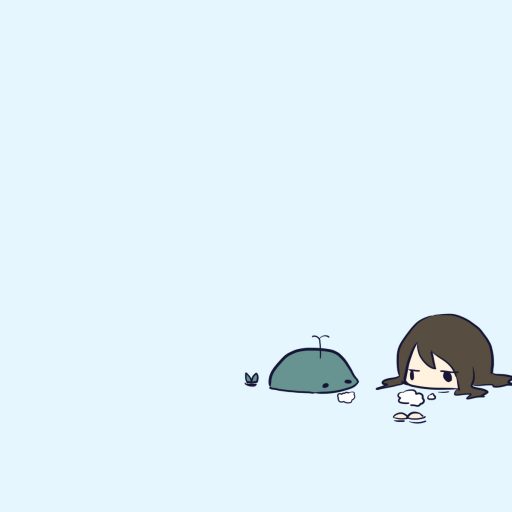
コメントを残す